Cancellazione dei bordi
Questo modo permette di non rimuovere le ombre e le linee scure che apparirebbero acquisendo determinati tipi di originali. Sono disponibili tre tipi di Cancellazione bordi: [Cancellazione bordi origin.], [Cancellazione bordi libro] e [Cancellazione bordo rilegat.].
Come esempio, in questa sezione viene spiegata la procedura per scegliere una mailbox come posizione di memorizzazione.
|
IMPORTANTE
|
|
Posizionare l'originale sul vetro di lettura. Non posizionare nell'alimentatore originali con fori di rilegatura, altrimenti gli originali potrebbero danneggiarsi. Posizionare gli originali sul vetro di lettura.
|
Cancellazione dei bordi dell'originale
Quando si attiva questo modo, vengono eliminati i bordi scuri e le linee di contorno che altrimenti apparirebbero eseguendo la scansione di originali di formato più piccolo del formato di registrazione selezionato. Questo modo può anche essere usato per creare una cornice vuota intorno all'immagine scansionata.
Esempio: scansione di un originale A5 in formato A4.
|
Cancellazione bordi originale non selezionato
|
Cancellazione bordi originale selezionato
|
|||
 |
 |
 |
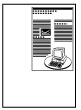 |
1.
Premere [Scansione e memorizzaz.] → [Mailbox].
_ssave_it_IT/b_ssave_006_02_b_C.jpg)
2.
Selezionare la mailbox desiderata → selezionare [Scansione].
_ssave_it_IT/b_ssave_010_01_b_C.jpg)
3.
Premere [Opzioni] → [Cancellazione bordi].
_ssave_it_IT/b_ssave_040_01_c_C.jpg)
4.
Premere [Cancellazione bordi origin.].
_ssave_it_IT/b_ssave_040_01_d_C.jpg)
Per impostare il formato dell'originale posizionato, premere [Cambia] → selezionare il formato dell'originale → premere [OK].
|
IMPORTANTE
|
|
È possibile impostare il modo Cancellazione bordi origin. solo per i formati originali visualizzati sul pannello digitale.
|
5.
Impostare la larghezza per la cancellazione dei bordi.
Per impostare la stessa ampiezza per i quattro lati:
Utilizzare [-] o [+] per impostare l'ampiezza del bordo da cancellare.
Per impostare un'ampiezza diversa per ogni lato:
Premere [Regolazione indipendent.].
Selezionare i bordi desiderati → utilizzare [-] o [+] per impostare le rispettive ampiezze del bordo da cancellare.
_ssave_it_IT/b_ssave_040_01_e_C.jpg)
Per rivisualizzare la schermata di impostazione dello stesso spazio per i quattro lati, selezionare [Larghezza uniforme].
6.
Premere [OK] → [Chiudi].
Cancellazione dei bordi del libro
Questo modo permette di cancellare il bordo scuro e la linea centrale e di contorno che apparirebbero quando si esegue la scansione di pagine contrapposte di un libro o di un originale rilegato.
|
Cancellazione bordi libro non selezionato
|
Cancellazione bordi libro selezionato
|
|||
 |
 |
 |
 |
1.
Premere [Scansione e memorizzaz.] → [Mailbox].
_ssave_it_IT/b_ssave_006_02_b_C.jpg)
2.
Selezionare la mailbox desiderata → selezionare [Scansione].
_ssave_it_IT/b_ssave_010_01_b_C.jpg)
3.
Premere [Opzioni] → [Cancellazione bordi].
_ssave_it_IT/b_ssave_040_01_c_C.jpg)
4.
Premere [Cancellazione bordi libro].
_ssave_it_IT/b_ssave_040_01_i_C.jpg)
Per impostare il formato dell'originale posizionato, premere [Cambia] → selezionare il formato dell'originale → premere [OK].
|
IMPORTANTE
|
|
Il modo Cancellazione bordi libro può essere impostato solo per i formati carta originali visualizzati sul pannello digitale.
|
5.
Impostare la larghezza per la cancellazione dei bordi.
Per impostare la stessa ampiezza per i quattro lati:
Selezionare [Centro] e [Lati] → premere [-] o [+] per impostare l'ampiezza del bordo da cancellare desiderata.
Per impostare in modo indipendente le ampiezze per i bordi superiore, sinistro, destro e inferiore e per l'area centrale:
Premere [Regolazione indipendent.].
Selezionare i bordi desiderati → utilizzare [-] o [+] per impostare le rispettive ampiezze del bordo da cancellare.
_ssave_it_IT/b_ssave_040_01_j_C.jpg)
Per rivisualizzare la schermata di impostazione dello stesso spazio per i quattro lati, selezionare [Larghezza uniforme].
6.
Premere [OK] → [Chiudi].
Cancellazione del bordo di rilegatura
Questa modalità elimina le ombre, dovute ai fori di rilegatura degli originali, che compaiono sulle immagini scansionate.
|
Cancellazione bordo rilegatura non selezionato
|
Cancellazione bordo rilegatura selezionato
|
|||
 |
 |
 |
 |
1.
Premere [Scansione e memorizzaz.] → [Mailbox].
_ssave_it_IT/b_ssave_006_02_b_C.jpg)
2.
Selezionare la mailbox desiderata → selezionare [Scansione].
_ssave_it_IT/b_ssave_010_01_b_C.jpg)
3.
Premere [Opzioni] → [Cancellazione bordi].
_ssave_it_IT/b_ssave_040_01_c_C.jpg)
4.
Premere [Cancellazione bordo rilegat.].
_ssave_it_IT/b_ssave_040_01_n_C.jpg)
5.
Selezionare il bordo in cui sono presenti i fori di rilegatura → utilizzare [-] o [+] per impostare l'ampiezza del bordo da cancellare desiderata.
Se si specifica la posizione dei fori di rilegatura, l'originale viene ritenuto rivolto verso l'alto.
6.
Premere [OK] → [Chiudi].
|
IMPORTANTE
|
|
Per informazioni sui modi non compatibili con questo modo, vedere "Combinazioni di funzioni non disponibili".
Se si utilizza [Cancellazione bordo rilegat.], i lati che non vengono selezionati verranno anch'essi cancellati di 4 mm.
|